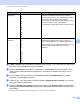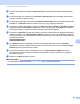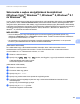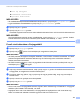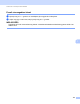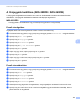User's Guide
Table Of Contents
- Használati útmutató ADS-2400N/ADS-2800W/ADS-3000N/ADS-3600W
- Brother-telefonszámok
- Használati útmutatók és azok helyei
- Első lépések
- A következő funkciókat használhatja
- Tartalomjegyzék
- 1 Általános információk
- Az útmutató használata
- A készülék bemutatása
- A vezérlőpanel áttekintése (ADS-2400N / ADS-3000N)
- A vezérlőpanel áttekintése (ADS-2800W / ADS-3600W)
- Parancsikon-beállítások (ADS-2800W / ADS-3600W)
- A Brother Utilities elérése (Windows®)
- Általános beállítások (ADS-2400N / ADS-3000N)
- Általános beállítás (ADS-2800W / ADS-3600W)
- Setting Lock (Beállítási zár) (ADS-2800W / ADS-3600W)
- Biztonsági funkciózár 3.0 (ADS-2800W / ADS-3600W)
- A Biztonsági funkciózár 3.0 használata előtt
- A Biztonsági funkciózár be-/kikapcsolása
- A Biztonsági funkciózárolás 3.0 beállítása a Webalapú felügyelettel
- Kártyával való hitelesítés beállítása a felhasználók számára (ADS-3600W esetén)
- A Nyilvános felhasználó mód beállítása és módosítása
- Felhasználók közti váltás
- Active Directory-hitelesítés (ADS-2800W / ADS-3600W)
- LDAP-hitelesítés (ADS-2800W / ADS-3600W)
- 2 A dokumentumokra vonatkozó előírások
- 3 A szkennelés előkészítése
- 4 A hálózat előkészítése a számítógéppel való szkennelés előtt
- 5 Szkennelés előtt
- 6 Szkennelés a számítógép használatával
- A ControlCenter4 felhasználói felület módosítása (Windows®)
- Szkennelés a ControlCenter4 használatával Otthoni módban (Windows®)
- Szkennelés a ControlCenter4 használatával Haladó felhasználó módban (Windows®)
- Egyedi fül létrehozása (ControlCenter4 Haladó felhasználó mód) (Windows®)
- A szkennelési beállítások módosítása (ControlCenter4) (Windows®)
- Szkennelés a Brother iPrint&Scan alkalmazással (Mac)
- Szkennelés a Nuance™ PaperPort™ 14SE vagy más Windows®-alkalmazás használatával
- Az ABBYY FineReader használata
- Szkennelés TWAIN-alkalmazásokkal (Macintosh)
- Szkennelés az Apple Képletöltő alkalmazás (ICA-illesztőprogram) használatával
- 7 Szkennelés a vezérlőpult használatával
- Beszkennelt dokumentumok mentése a számítógépre Otthoni módban
- Beszkennelt dokumentumok mentése a számítógépre a Haladó felhasználó módban
- Szkennelt dokumentumok mentése USB flash meghajtóra
- Dokumentumok szkennelése FTP-kiszolgálóra
- Dokumentumok közvetlen szkennelése SFTP-kiszolgálóra
- Dokumentumok szkennelése megosztott mappába / hálózati helyre (Windows®)
- Dokumentumok szkennelése SharePointra
- Szkennelés a webes szolgáltatások használatával (Windows Vista®, Windows® 7, Windows® 8, Windows® 8.1 és Windows® 10)
- Szkennelt dokumentumok közvetlen elküldése e-mail-címre (ADS-2800W / ADS-3600W)
- A Címjegyzék beállítása (ADS-2800W / ADS-3600W)
- Szkennelt dokumentumok feltöltése a webre (ADS-2800W / ADS-3600W)
- A Szkennelés a számítógépre szolgáltatás beállításainak módosítása (Windows®)
- Szkennelés az érintőképernyővel (ADS-2800W / ADS-3600W)
- 8 A készülék kezelése a számítógépről
- 9 Rutinkarbantartás
- A készülék burkolatának tisztítása
- A szkenner és a görgők tisztítása
- Kellékek cseréje
- Alkatrésznevek, -számok és -élettartamok
- Kellékek csereciklusának ellenőrzése (ADS-2400N / ADS-3000N)
- Kellékek csereciklusának ellenőrzése (ADS-2800W / ADS-3600W)
- A papírbehúzó görgő cseréje
- A fordított görgő cseréje
- A számlálók alaphelyzetbe állítása
- Használatszámlálók alaphelyzetbe állítása (ADS-2800W / ADS-3600W)
- A készülék csomagolása és szállítása
- 10 Hibakeresés
- Áttekintés
- A probléma meghatározása
- Hiba- és karbantartási üzenetek
- Üzemeltetési és szoftverproblémák
- Készülék információk
- A sorozatszám megtekintése (ADS-2400N / ADS-3000N)
- A sorozatszám megtekintése (ADS-2800W / ADS-3600W)
- WLAN engedélyezése/letiltása (csak az ADS-2800W és ADS-3600W)
- LAN engedélyezése/letiltása
- USB engedélyezése/letiltása
- Alaphelyzetbe állítási funkciók
- A készülék alaphelyzetbe állítása (ADS-2400N / ADS-3000N)
- A készülék alaphelyzetbe állítása (ADS-2800W / ADS-3600W)
- A Műszaki adatok
- B Függelék
- C Tárgymutató
Szkennelés a vezérlőpult használatával
189
7
F A szkennelés folytatásához állítsa a Continuous Scan (Folyamatos szkennelés) beállítást On (Be)
értékre.
G A profil PIN-kóddal való védelméhez a Use PIN for Authentication (PIN használata hitelesítéshez)
mezőben válassza az On (Be) értéket.
H Ha az On (Be) lehetőséget választotta a Use PIN for Authentication (PIN használata hitelesítéshez)
beállításban. A PIN Code (PIN-kód) mezőbe írjon be egy négy számjegyű PIN-kódot.
I A hitelesítési módszer beállításához válassza az Auto (Automatikus), Kerberos, NTLMv2 vagy Basic
(Alapvető) értéket az Auth. Method (Hitelesítési módszer) lehetőségnél. Ha az Auto (Automatikus)
lehetőséget választja, a hitelesítési módszer észlelése automatikusan történik.
J A Username (Username (Felhasználó)) mezőben írja be azt a felhasználónevet (legfeljebb 96 karakter),
amelynek engedélye van a Sharepoint Site Address (SharePoint-hely címe) beállításban megadott
mappába való írásra. Ha a felhasználónév része egy tartománynak, akkor adja meg a felhasználónevet
a következő formában:
felhasználó@tartomány
felhasználó\tartomány
K Ha a Password (Jelszó) (legfeljebb 32 karakter) lehetőséget választotta, írja be a Username
(Felhasználó) mezőben megadott felhasználónévhez tartozó jelszót. Írja be ismét a jelszót a Retype
Password (Jelszó ismételt beírása) mezőbe.
L A Kerberos-kiszolgáló címének módosításához írja be a Kerberos Server Address (Kerberos-
kiszolgáló címe) mezőbe a Kerberos-kiszolgáló címét (például: kerberos.example.com; legfeljebb
64 karakterből állhat).
M Kattintson a Submit (Beküldés) gombra.
MEGJEGYZÉS
A következő karakterek használata: ?, /, \, ", :, <, >, | vagy * küldési hibát okozhat.